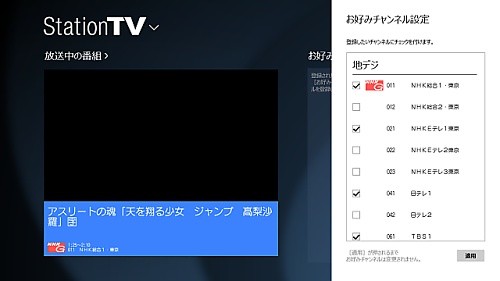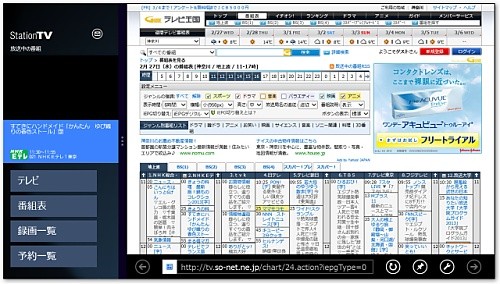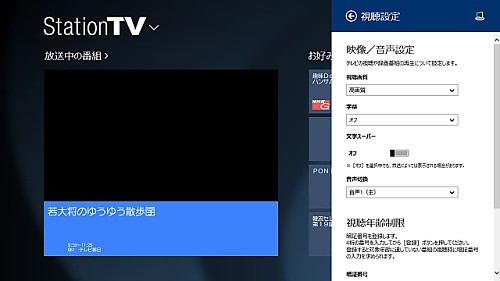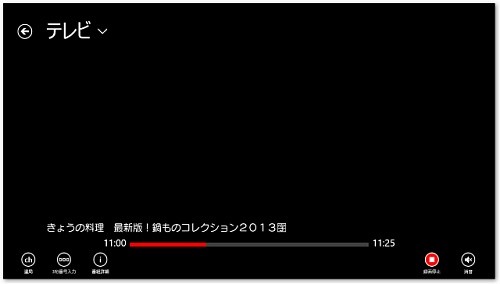テレビ視聴と録画機能はシンプル
テレビを視聴できるようになるまでの作業は多いが、いったん設定が済むと、できることはシンプルだ。
番組を選局するには、画面右側に表示されている「お好みチャンネル」(手動で登録)を利用するか、フル表示画面でアプリバーを表示して、「選局」や「3桁番号入力」を選ぶ。お好みチャンネルをクリックするとフル表示になるので、アプリバーを使う頻度が高くなるのだが、これが意外と面倒。キーボードから一発で選局できる仕組みや、番組表から選局できるような機能が欲しい。
チャンネルの切り替えは5秒くらいだが、別のアプリに切り替えたあとで再びStationTVに戻ると、PIX-BR320の再検索がかかる。検索が終わって番組が表示されるまで、8~10秒と少し待たされる印象だ。切り替え時間を短くしたいなら、Windowsのスナップビューを利用するとよいだろう。
今回はタッチ対応のWindows 8タブレットを使ってテレビ視聴したが、使用感にはかなり満足した。Windows 8の新UIとタッチ操作に合わせて作られているだけあって、視聴ソフトのStationTVは、やはりタッチで使いたい。ザッピングをしていても、タッチ操作でチャンネルを切り替えられるのは快適だ。
次に録画機能だが、録画予約を介してのみ行える。視聴中の番組を録画するときも、番組表を表示して予約を行うという操作が必要だ。ダブルチューナーを搭載しているので、録画中に裏番組を見ることもできる。
録画時の画質は、放送波をそのまま記録する、いわゆる「DR」録画のみだ。ただし、録画番組を無線LANで転送する仕組み上、リアルタイムでトランスコードしながら転送される。無線LANでは、DR録画したデータをそのまま転送するには帯域が足りないからだ。このトランスコード配信の画質は2通りで設定でき、視聴品質の「高画質」か「標準画質」を選んでおく。なお、放映中の番組をリアルタイムで視聴するときも、録画番組の転送・視聴と同様に、トランスコード配信となる。
次ページ: 肝心要の録画機能はどうか